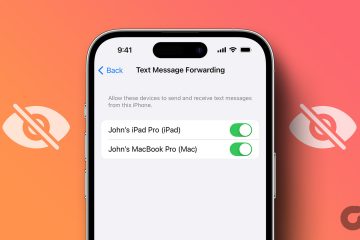Mint minden más Windows operációs rendszerhez hasonlóan a Windows 11 is folyamatosan kap olyan kisebb-nagyobb frissítéseket, amelyek jobbá teszik, mint korábban. A Microsoft bejelentette, hogy a Windows 10 rendszerben alkalmazott féléves megközelítés helyett az éves szolgáltatásfrissítési ütemre tér át a Windows 11 rendszerben. A vállalat azonban új megközelítést alkalmazott a Windows 11 rendszerrel történő frissítések szállításában is, ahol a biztonsági frissítések és egyéb szolgáltatások gyakrabban szállítják ki.
Ez megnehezíti az új funkciók nyomon követését, amelyek folyamatosan a helyszínre érkeznek. A dolgok megkönnyítése érdekében itt található a Windows 11 legújabb frissítéseinek összefoglalója, amíg várunk a naptári év második felében megjelenő 23H2-es verzióra, amely valószínűleg jelentős frissítéseket hoz.
A Bing Chat AI a Microsoft egyik legjelentősebb újítása hosszú idők óta, amelyet az OpenAI-val – a ChatGPT mögött álló emberekkel – való partnerség hozta létre. És csak annak van értelme, hogy a cég elérhetőbbé akarja tenni, hogy minél többen szeressék.
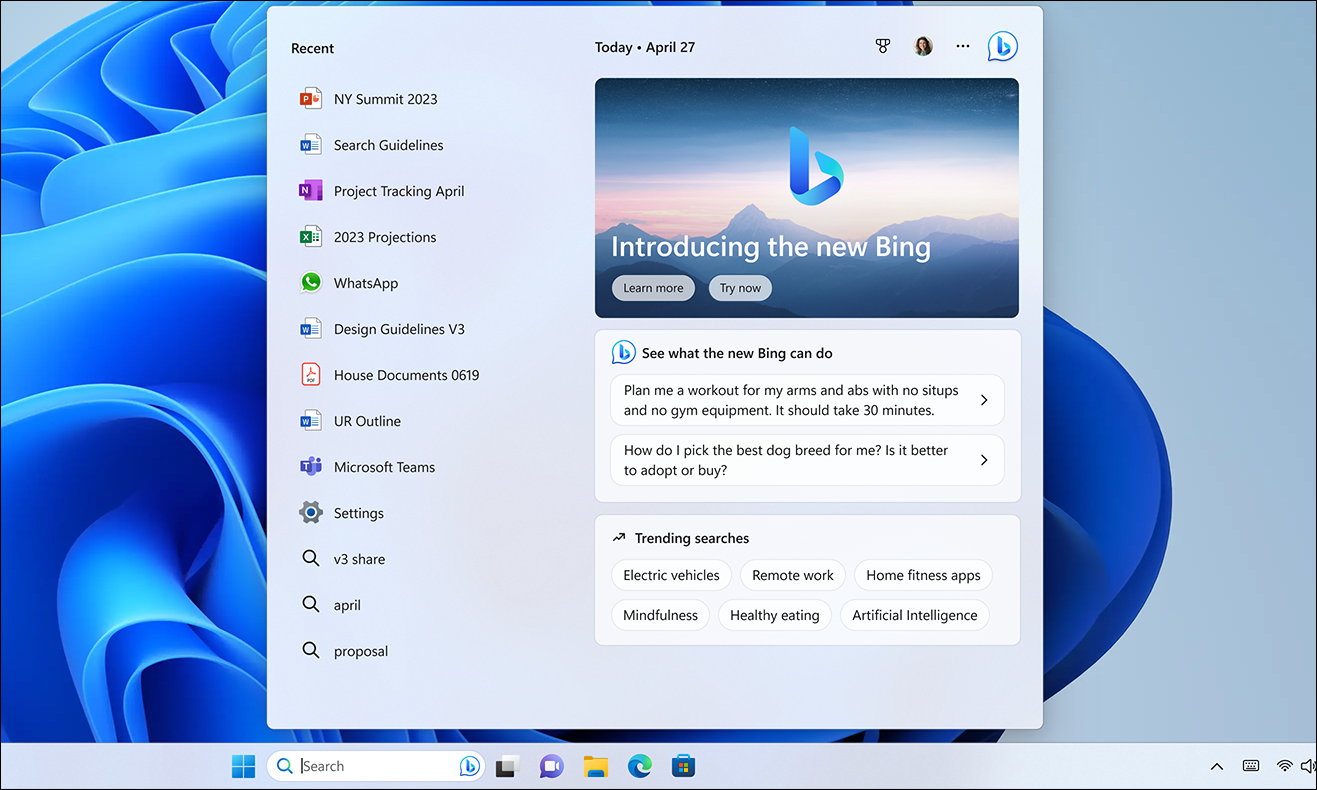
E célból a Bing A mesterséges intelligencia a legújabb frissítésekben közvetlenül a Keresés menüből érhető el. Beírhatja a Bing Search vagy a Bing Chat lekérdezését közvetlenül a Keresés menü keresősávjába, és gyorsan elérheti. A keresés vagy a csevegés megnyílik az Edge böngészőben, de határozottan gyorsabb.
Forrás: Microsoft.
A Windows 11 rendszerben mostantól egy beírható keresőmező is található a tálcán, így egyetlen kattintással elérhető a Bing AI! Fel kell lépnie a Bing AI várólistájára, majd engedélyt kell kapnia a hozzáféréshez.
Phone Link iOS rendszerhez
A Windows 11 a közelmúltban néhány változtatást hajtott végre a „Telefon” alkalmazásban. A becenév megváltozásával – most Phone Link néven – megjelent az a hőn áhított funkció is, amellyel iPhone-t a Windows 11-hez kapcsolhat.
Miután összekapcsolta iPhone-ját, a PC-ről érheti el annak funkcióit és tartalmát. maga. A Phone Link segítségével a felhasználók anélkül tehetnek, mint szöveges üzeneteket küldhetnek és fogadhatnak, hívásokat kezdeményezhetnek és fogadhatnak, valamint megtekinthetik az értesítéseket a számítógépükön anélkül, hogy fel kellene venniük a telefont.
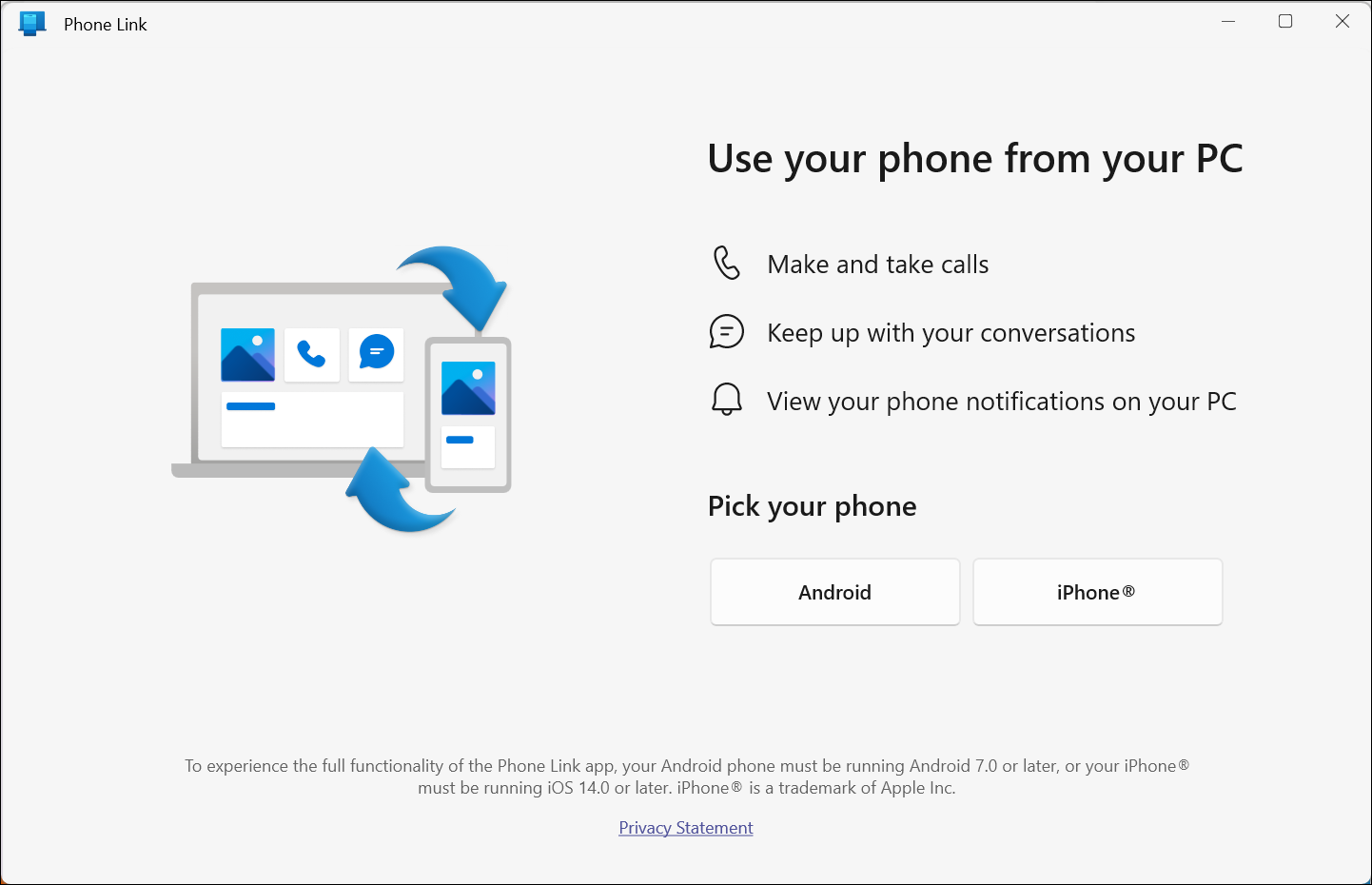
Ez egy nagyszerű módszer hogy akkor is kapcsolatban maradjon telefonjával, ha éppen nem használja. A Phone Link használatához Windows 11 rendszerű számítógépre és iOS 14 vagy újabb rendszert futtató iPhone készülékre lesz szüksége. A funkciót minden ügyfél számára kiadták, miután korábban csak az Insider csatornákon volt elérhető, korlátozottan. Tekintse meg útmutatónkat, hogy megtudja, hogyan kell beállítani.
Az iPhone csatlakoztatása a Windows 11 rendszerhez a Phone Link használatával
Csatlakoztassa iPhone készülékét Windows 11 rendszerhez a Phone Link alkalmazás segítségével, és felejtse el, hogy minden értesítéshez a telefont kell választania.

Továbbfejlesztett telefonkapcsolati élmény az Android-felhasználók számára
Amellett, hogy az iOS-hez csatlakoztatható, az Android-felhasználók alkalmazásélménye is jelentősen javult. A Samsung telefont használó felhasználók például egyszerűen, egyetlen kattintással aktiválhatják telefonjuk személyes hotspotját a Windows 11 rendszerű számítógépük Wi-Fi hálózatainak listájáról. Van egy új Recent Websites funkció is, amely lehetővé teszi a felhasználók számára, hogy gyorsan átvigyék a böngésző munkameneteiket okostelefonjukról Windows PC-jükre. Ez lehetővé teszi a könnyed, folyamatos böngészést, az eszköztől függetlenül.
A Windows 11 rendszerben a Snipping Tool alkalmazás frissítésre került, és képernyőrögzítési funkciót is tartalmaz. Ez lehetővé teszi a felhasználók számára, hogy videót rögzítsenek a képernyőjükről, ami hasznos lehet oktatóanyagok, bemutatók készítéséhez vagy egyszerűen egy pillanat megörökítéséhez.
Korábban ehhez a funkcióhoz harmadik féltől származó eszközöket kellett igénybe vennie. , éppen ezért sok felhasználó végül teljesen feladta az ötletet. A Snipping Tool képernyőrögzítési funkciója azonban nagyszerű módja annak, hogy rögzítse, mi történik a képernyőn. Könnyen használható, és nem igényel további szoftvert. Imádni fogja ezt a frissítést, ha módot keres a képernyő rögzítésére.
Képernyőrögzítés a Windows 11 rendszerben a Snipping Tool használatával
A Snipping Tool a Windows 11 rendszerben most lehetővé teszi a teljes képernyő vagy a képernyő egy részének rögzítését anélkül, hogy egy harmadik partialkalmazás.

A Snipping Tool mostantól automatikusan elmenti a képernyőképeket egy alapértelmezett mappába, így nem kell attól tartanod, hogy elvesznek.
Fülek a Jegyzettömbben
A Microsoft lapokat adott hozzá a Windows 11 Jegyzettömbhöz. A felhasználók régóta kérték ezt a funkciót, és végül a vállalat teljesítette. A felhasználók mostantól több szövegfájlt is megnyithatnak ugyanabban a Jegyzettömb ablakban, ahelyett, hogy a tálcájukon a Jegyzettömb ablakai zsúfoltak volna.
A lapok nagyszerű módja annak, hogy szervezett és eredményes maradjon. Ezenkívül egyszerűvé teszik a különböző fájlok közötti váltást új ablakok megnyitása nélkül.
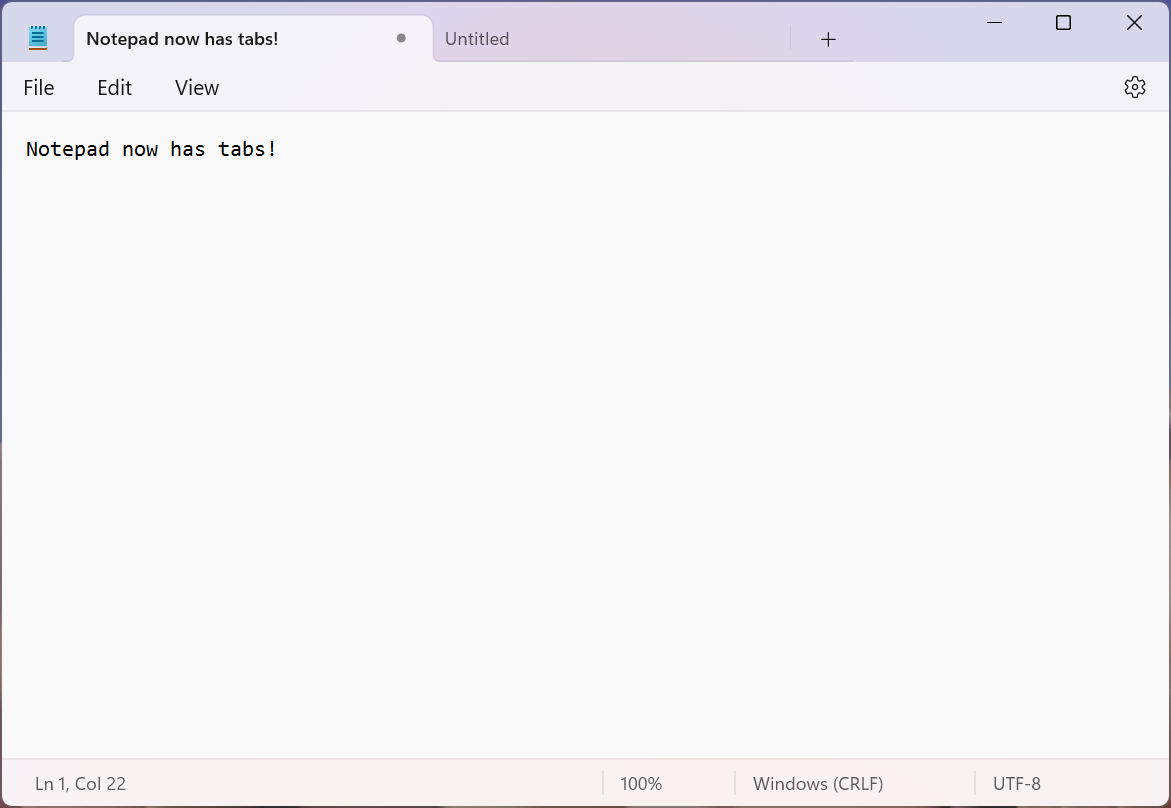
Fülek használata a Jegyzettömbben , egyszerűen kattintson a „+” gombra az ablak bal felső sarkában. Ezzel új lapot hoz létre. Ezután dolgozhat egy új dokumentumon az új lapon, vagy megnyithat bármely meglévő fájlt a lapon a „Fájl” menüre kattintva és a „Megnyitás” kiválasztásával. A fájlokat a Fájlkezelőből a lapsávra is húzással nyithatja meg.
A Jegyzettömb lapjai a Windows 11 nagyszerű új funkciója, amelyet a Jegyzettömb gyakori felhasználói imádni fognak! A Tabs mellett a Notepad egy automatikus fájlgenerátort is tartalmaz, amely a fájltartalom alapján nevezi el a lapokat.
Windows Studio effektusok a tálcán
A Studio Effects video-és hangeffektusok gyűjteménye, amelyek célja a video-és hanghívások élményének javítása. Ezek az effektusok azonban nemcsak felépítésfüggőek (22H2 és újabb verziókban érhetők el), hanem eszközfüggőek is; csak az NPU-val (neurális feldolgozó egységgel) rendelkező eszközök támogatják az effektusokat, például a Surface Pro 9 5G modellt.
Az effektusokat fejlett AI és gépi tanulási algoritmusok teszik lehetővé. Összesen négy effektus létezik: Háttér életlenítés, Szemkontaktus, Automatikus keretezés és Hangfókusz. A Microsoft a Studio Effects funkciót is beépítette a tálcába.
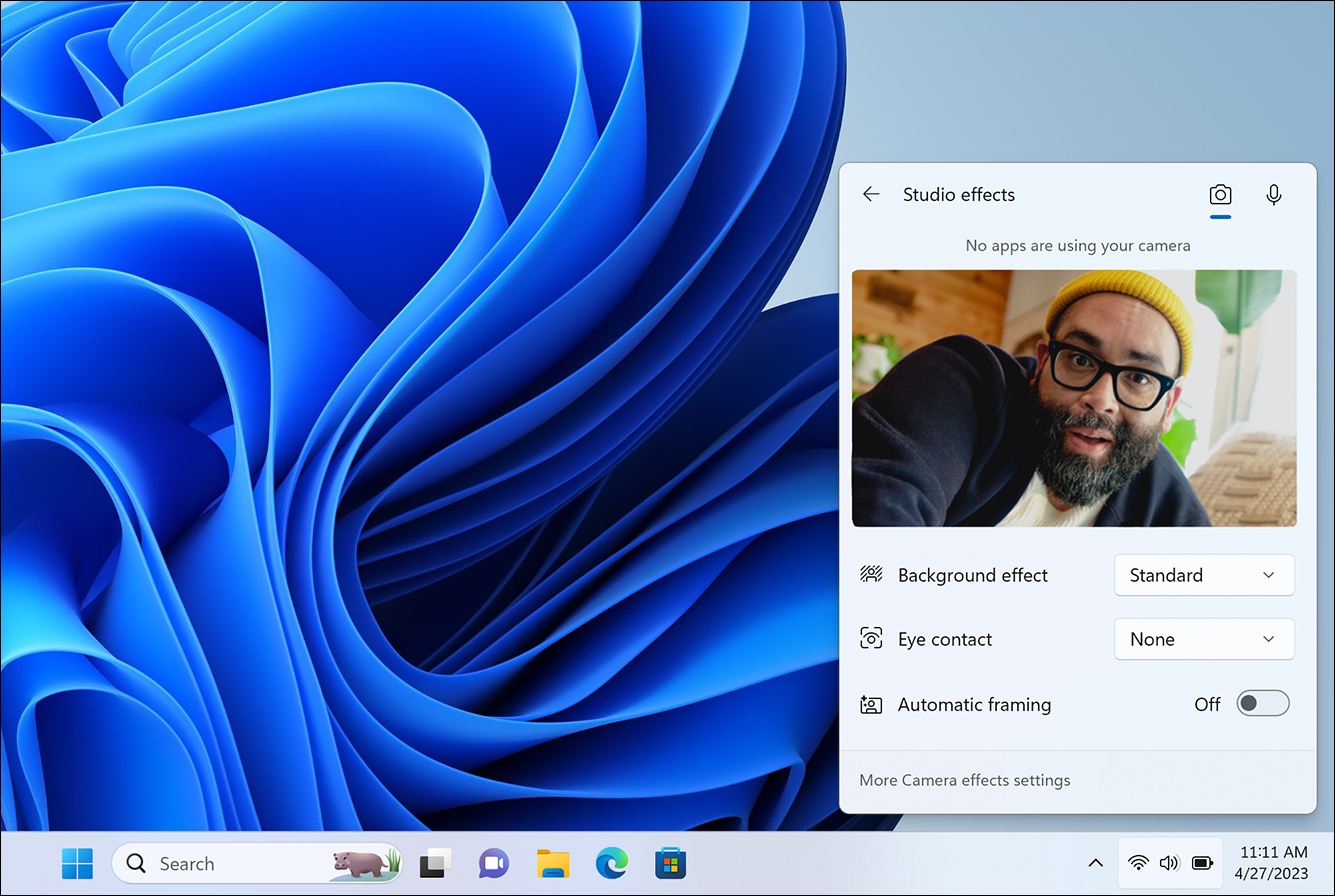 Forrás: Microsoft
Forrás: Microsoft
Lehet engedélyezze őket a Gyorsbeállításokból, ami sokkal értelmesebb, mivel a Beállításokba való búvárkodás, hogy minden alkalommal engedélyezze őket, rettenetesen sok szükségtelen lépéssel jár. Az alábbiakban megtalálja a velük kapcsolatos részletes útmutatónkat.
A Windows Studio effektusok engedélyezése és használata a Windows 11 rendszerben
A Windows Studio effektusokkal a Windows 11 rendszerben a videomegbeszélések minden eddiginél professzionálisabbak lesznek, minden gond nélkül.

Energiajavaslatok egy helyen a Beállításokban
A Microsoft új energiajavaslatokat adott a Windows 11 Beállítások alkalmazásához. Ezek az ajánlások célja, hogy segítsék a felhasználókat a eszközeik akkumulátorának élettartamát, és csökkenti a szénlábnyomukat.
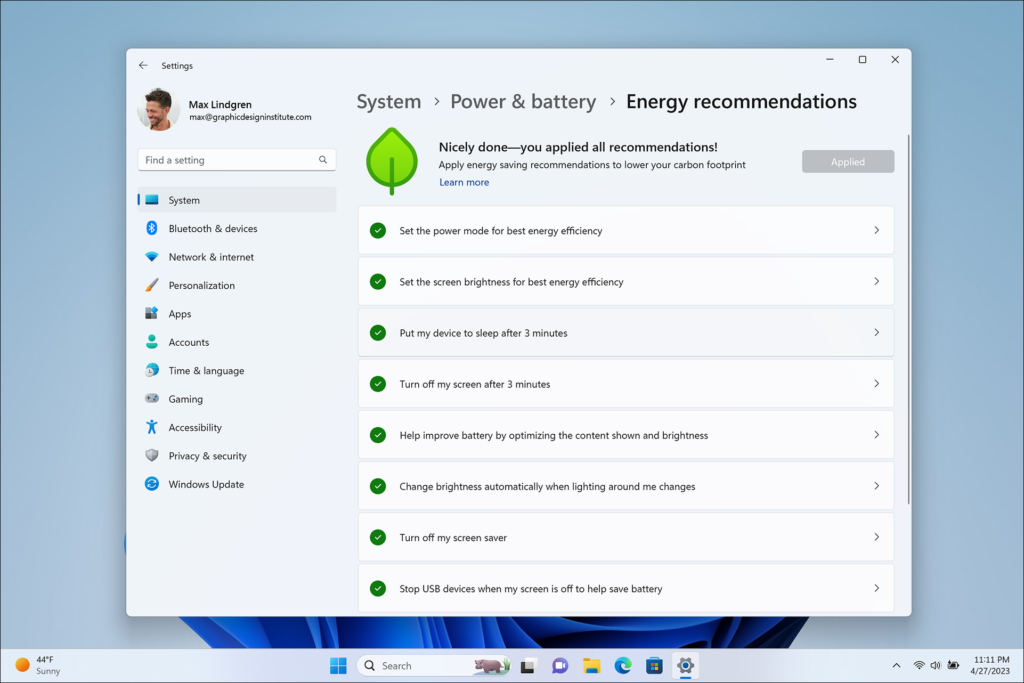 Forrás: Microsoft
Forrás: Microsoft
Az új Az energiajavaslatok a felhasználó eszközén, használati szokásán, beállításain, valamint azon alapulnak, hogy az eszköz csatlakoztatva van-e vagy akkumulátoros. Javaslatokat tartalmaznak a képernyő fényerejének beállítására, az eszköz alvó állapotba kapcsolásának módosítására, a szükségtelen funkciók kikapcsolására, az energiagazdálkodási séma módosítására stb.
Bár ezen javaslatok némelyike már régóta jelen van, a Az új frissítés mindezt egy helyre teszi, így a szénlábnyom-tudatos felhasználó könnyedén reagálhat rájuk. A beállítások alkalmazásához lépjen a Beállítások > Rendszer > Tápellátás és akkumulátor > Energiajavaslatok menüpontba.
Fülek a Fájlböngészőben
A Fájlkezelő lapjai a Windows 11 rendszerben egy új szolgáltatás, amely lehetővé teszi a felhasználók számára, hogy több mappát is megnyitjanak ugyanabban az ablakban. Ez nagyszerű módja annak, hogy helyet takarítson meg az asztalon. Ezenkívül megkönnyíti a fájlok kezelését, és elkerüli a korábban előforduló rendetlenséget, amikor túl sok File Explorer Windowst kellett megnyitnia.
A File Explorer lapjaival helyet takaríthat meg az asztalon, jobban kezelheti fájljait, és hatékonyabb munkafolyamatot tehet. Ezenkívül megkönnyíti a fájlok összehasonlítását és a másokkal való együttműködést.
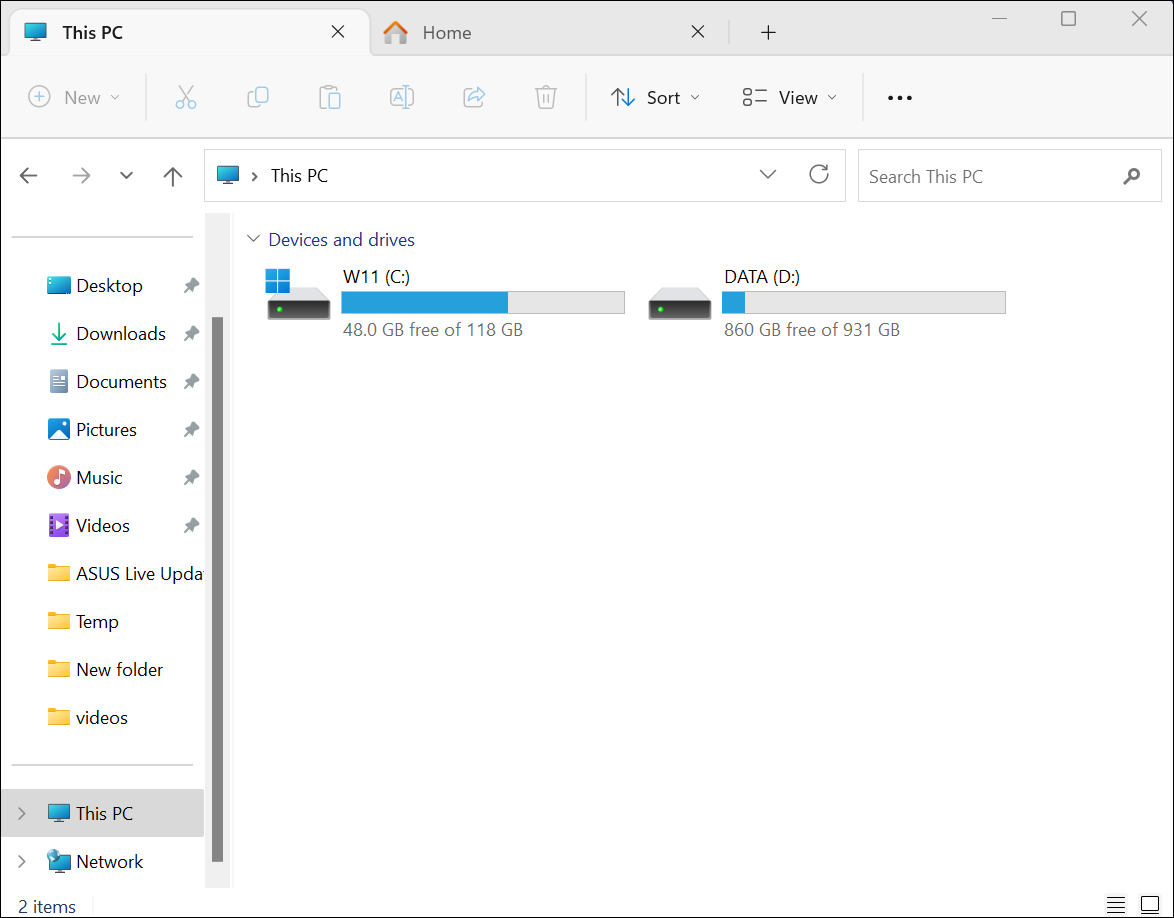
Több mappát is megnyithat ugyanabban az ablakban a Fájlkezelő ablak tetején található „+” gombra kattintva. A mappákat a Fájlböngésző ablakba húzásával is megnyithatja a lapokon.
Élő feliratok
A Windows 11 nemrégiben jelentős kisegítő lehetőségeket kapott. Az automatikus átírások megkönnyítik a siketek, nagyothallók vagy zajos környezetben élők számára a hangtartalom jobb megértését. A Windows 11 élő feliratozása bárhol működhet, akár egy értekezleten, akár kedvenc podcastja hallgatása közben – gyakorlatilag bármilyen hanggal ellátott tartalom.
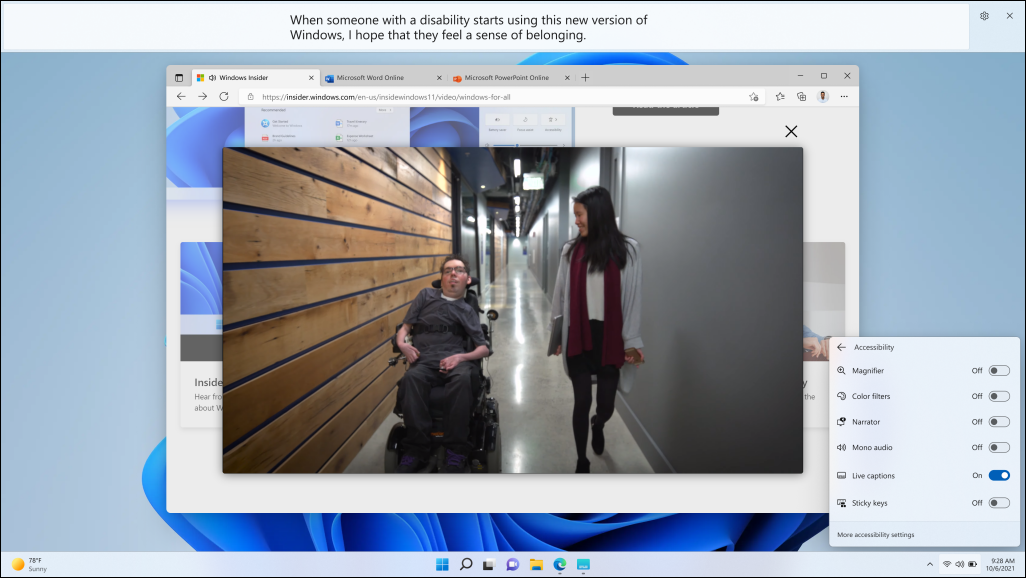 Forrás: Microsoft
Forrás: Microsoft
Az élő feliratok a Beállítások > Kisegítő lehetőségek > Feliratok > Élő feliratok menüpontban vagy a Gyorspanelen (a leggyorsabb útvonal) engedélyezhetők. Az élő feliratozás engedélyezéséhez használhatja a Windows + Ctrl + L billentyűkombinációt is.
Az élő feliratozás engedélyezése a Windows 11 rendszerben
Az élő feliratozást a Windows 11 rendszerben számos könnyen megjegyezhető módon engedélyezheti. Engedélyezze őket, hogy eszköze könnyebben elérhető legyen.

A Quick Assist egy beépített Windows 11-alkalmazás, amely lehetővé teszi a képernyő megosztását másokkal, és átadhatja nekik a számítógépe feletti irányítást. Sok felhasználó számára életmentő volt a problémák elhárítása, műszaki támogatás nyújtása, vagy valakinek megmutatni, hogyan kell csinálni valamit.
Az új Windows 11 frissítés lehetővé teszi, hogy közvetlenül a Start menüből nyissa meg a Quick Assist alkalmazást, így egyszerűbbé válik. mint valaha, hogy segítséget kapjon, vagy segítséget nyújtson valaki másnak! Egy új lehetőség is van a képernyőmegosztás és a teljes vezérlés közötti váltáshoz munkamenet közben, így a legjobb módon adhat vagy kaphat segítséget.
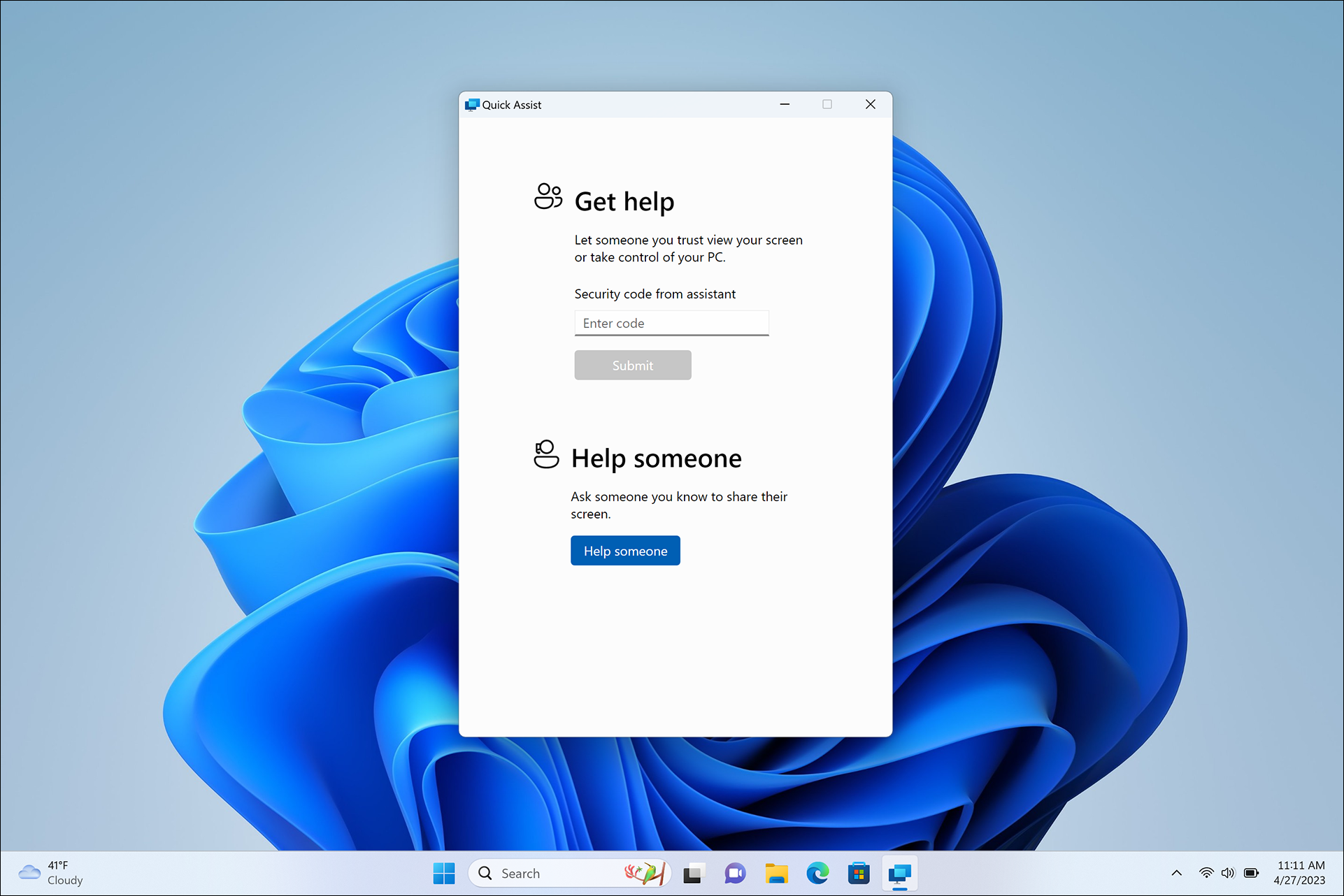 Forrás: Microsoft
Forrás: Microsoft
Továbbá van egy új lézermutató, amellyel bármit kiemelhet a képernyőn, így még könnyebben irányíthat valakit a távoli tanulási folyamaton.
Az Azure Active Directoryhoz csatlakoztatott Windows 11 Pro és újabb eszközökhöz (AAD), az AI ereje elérhető a fájlok keresésére. Ahelyett, hogy időt vesztegetne olyan fájlok keresésére, amelyekre egy adott időpontban szüksége lehet, csak a Start menüre kell lépnie. Ott találhat fájljavaslatokat az AI-tól. Ezeket az ajánlásokat az Ön szokásai alapján személyre szabjuk, így könnyen megtalálhatja a megfelelő tartalmat az értekezletekhez, a fájlokat, amelyeken együttműködik stb., amikor szüksége lehet rájuk.
Bármely ablak némítása/némítása és megosztása innen: a Tálca
A videokonferenciák a világ számára nehéz időszakban emelkedtek fel, és itt maradnak a hibriditást felkaroló világban. A némítás/némítás feloldása vagy a képernyő megosztása mindennapos feladattá vált. És hogy megkönnyítse ezeket a feladatokat, a Windows 11 beépítette őket a tálcába.
Aktív hívás közben egy mikrofon ikon jelenik meg a tálca értesítési területén. Tehát még akkor sem, ha a hívásablak pillanatnyilag nem látható jól láthatóan, nem akadályozza a hívás némítását vagy feloldását, és nem kell törődnie, hogy először elérje a Teams ablakát.
Hasonlóan a képernyő megosztása videohívás közben is egyszerűbb, mint valaha. A Windows 11 rendszerben bármely megnyitott alkalmazást megoszthat mindössze két kattintással. Egy ablak megosztásához csak a tálcán lévő alkalmazásikon fölé kell mozgatnia az egérmutatót. Megjelenik egy megosztás ikon. Kattintson rá a megosztási vezérlő elindításához, majd erősítse meg, hogy készen áll a képernyő megosztására.
Bár jelenleg csak munkahelyi vagy iskolai fiókkal rendelkező Microsoft Teams-felhasználók számára érhető el, nem lesz baj. remélem, hogy a Microsoft a jövőben kibővíti ezt a funkciót.
A Microsoft elkötelezett amellett, hogy a Windows 11-et nagyszerű operációs rendszerré tegye. A fentiekhez hasonló elképesztő frissítésekkel pedig megjelenése óta szinte mindenki egyetértene azzal az ítélettel, hogy ez egy olyan operációs rendszer, amelyre érdemes frissíteni.